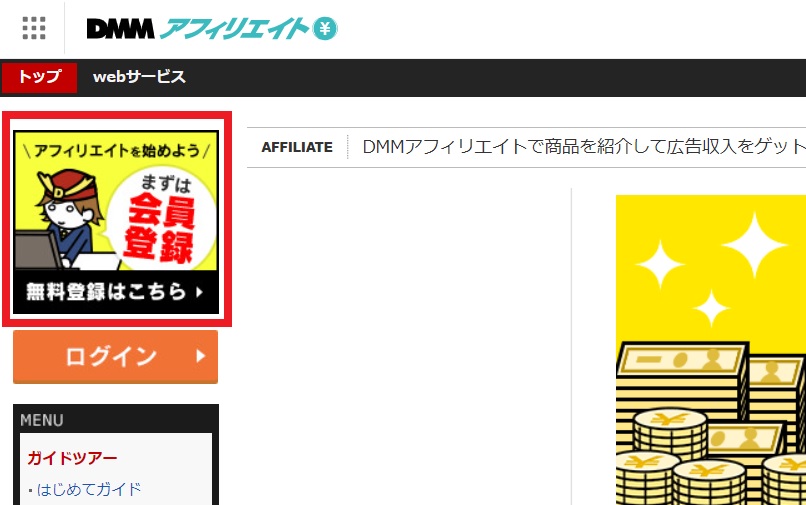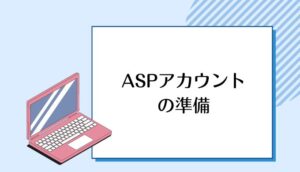Twitterで直接リンクを貼って紹介できるASP「DMMアフィリエイト」。
動画配信、電子書籍、PCゲーム/ソフトウェア、フィギュアや舞台グッズなど、取り扱いジャンルも豊富。
特に動画配信では「2.5次元」と言われるジャンルの取り扱い数が多く、他の動画配信サービスでは配信していない作品がたくさんあるのが魅力です。
ということは…DMMアフィリエイトに登録している人だけしか紹介できないわけですから、これはチャンスですね!
早速「DMMアフィリエイト」の登録を済ませておきましょう。
DMMアフィリエイトの登録方法
では「DMMアフィリエイト」の登録方法をご説明します。
メールアドレスとパスワードを入力し、認証メールを受け取ります。
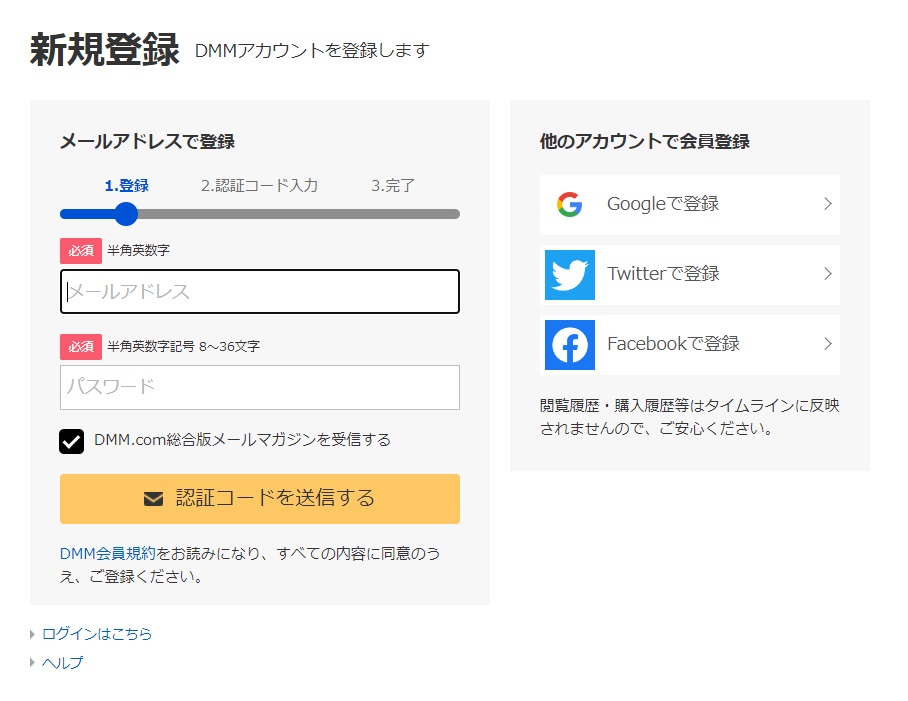
先ほど入力したメールを確認し、記載されている認証コードを入力します。
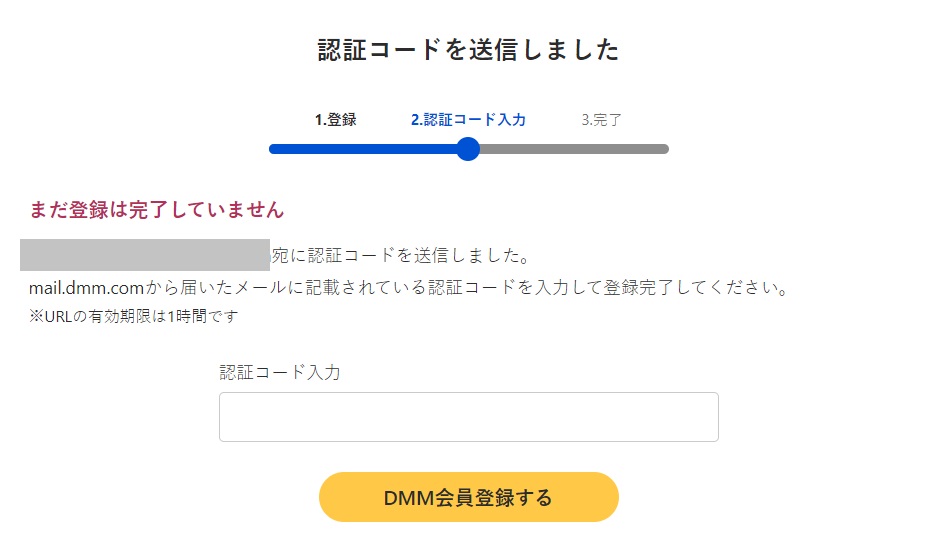
アフィリエイトに使用するブログやTwitterのURLを入力します。
Twitterの場合、私は「運営サイト名」のところにアカウントに使用している名前を入力しました。
ここから審査が始まります!
※アフィリエイトIDは登録後に変更できないので気を付けてください!
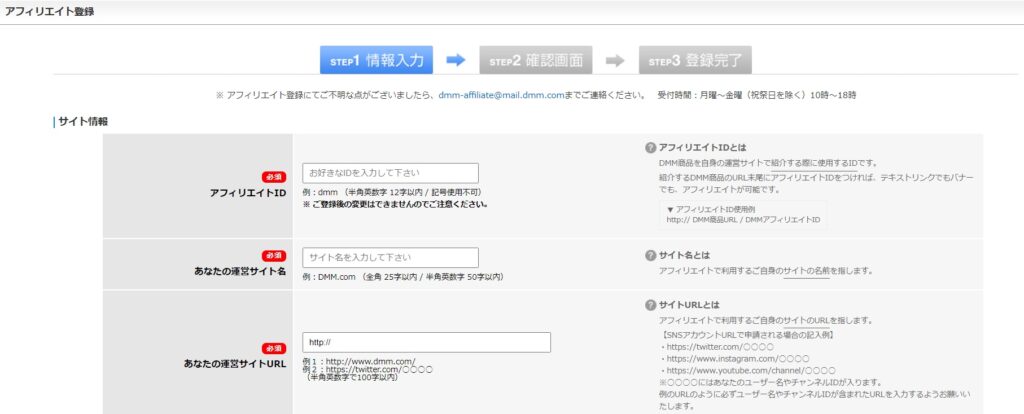
審査結果は、約1~3日ほどで届きます。
これでDMMアフィリエイト内にある商品のアフィリエイトが可能になります!
最初の審査が完了すれば、サイトの追加登録ができます。
アフィリエイトに使用するブログやTwitterアカウントは、必ず事前に登録・審査が必要なので気を付けてください。
DMMアフィリエイトのリンク作成手順
次に「DMMアフィリエイト」のリンク作成方法です。
パソコンとスマホ、それぞれのリンク作成方法をご紹介しますので、取り組みやすい方法でやってみてください。
【パソコン向け】アフィリエイトツールバーからのリンク作成方法
- 紹介したい商品ページを開きます
- その画面の一番上にある黒いバーのところにある【リンクを作成】をクリックします
- リンク作成画面になるので、URLリンクをコピーをクリック
- それをそのままTwitterに貼り付けたらOK!
【パソコン・スマホどちらもOK】マイページからのリンク作成方法
- マイページの左ナビ「MENU」にある【商品リンク作成ツール】をタップします
- 紹介したい商品のURLをコピーして、リンクページURLに貼り付け
- HTMLソースを作成をクリック
- これでリンク作成完了!
一番上にあるアフィリエイトIDは、登録したTwitterアカウント毎に変更が必要です。
アフィリエイトIDは、ログイン後の管理ページの左ナビ「MENU」にある「登録情報トップ」ページにて確認できます。